Vérifier et modifier l'adresse de l'expéditeur dans Microsoft Outlook (Microsoft 365)
Veuillez utiliser la fonction « Imprimer » au bas de la page pour créer un PDF.
Dans cet article, nous vous montrons comment vérifier et modifier l'adresse de l'expéditeur dans Microsoft Outlook (Microsoft 365).
Remarque
Afin d'augmenter la sécurité pour nos clients, nous désactiverons à partir du 29/01/2024 sur nos serveurs de messagerie l'envoi avec des adresses d'expéditeur alternatives ou vides. Après cette date, les e-mails ne pourront plus être envoyés que si l'adresse de l'expéditeur a le même domaine que celui de la boîte e-mail utilisée.
Vous trouverez des détails et ce à quoi vous devez faire attention lors de vos réglages dans l'article du Centre d'Assistance : Changement important pour l'envoi d'e-mails avec une adresse d'expéditeur différente
Modifier l'adresse de l'expéditeur
Pour vérifier et modifier l'adresse de l'expéditeur dans Microsoft Outlook (Microsoft 365), procédez comme suit :
Ouvrez Microsoft Outlook.
En haut de la barre de menu, cliquez sur Fichier.
Dans la section Informations sur le compte, cliquez sur Paramètres du compte.

Cliquez sur Paramètres du compte... .
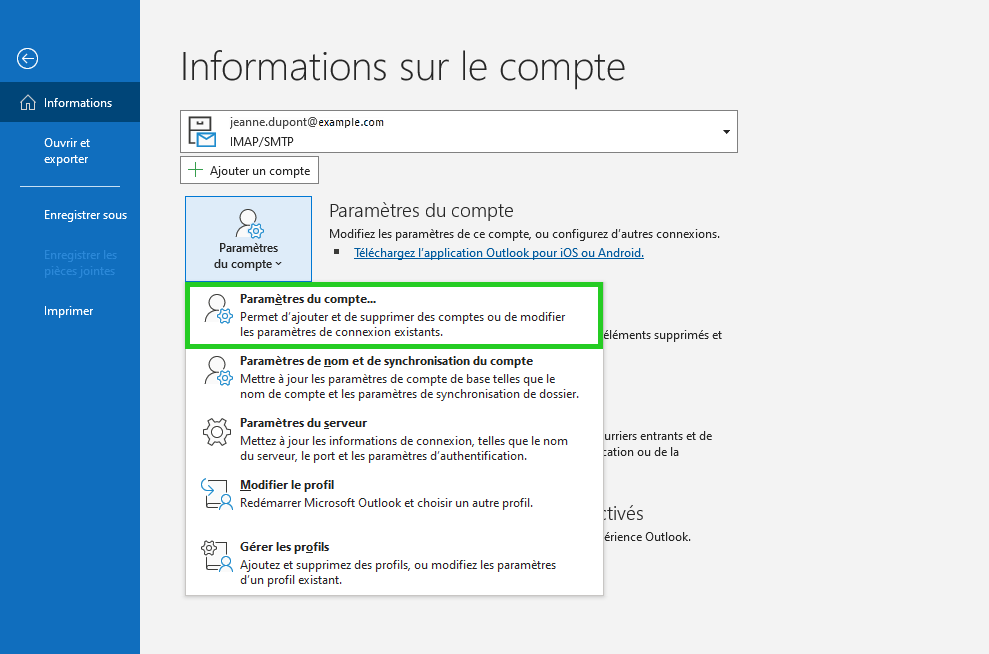
Dans l'onglet Adresse de courrier, sélectionnez le compte souhaité et cliquez sur Modifier ... .

Vérifiez que l'adresse e-mail que vous avez créée lors de la configuration de la boîte e-mail est bien inscrite dans le champ Nom du compte. Si une adresse e-mail différente est saisie, remplacez-la.
Exemple : vous avez configuré une boîte e-mail avec l'adresse e-mail jeanne.dupont@exemple.com. Cette adresse est également utilisée pour l'authentification sur le serveur de courrier sortant (SMTP) IONOS. Comme adresse d'expéditeur, utilisez une adresse e-mail Gmail avec le suffixe @gmail.com.
À partir du 29/01/2024, vous ne pourrez plus utiliser que des adresses d'expéditeur se terminant par @exemple.com. Les e-mails avec un autre expéditeur, comme celui utilisé dans l'exemple @gmail.com, ne seront plus distribués. Le serveur sortant IONOS (SMTP) transmet dans ce cas le code d'erreur suivant :
Sender address is not allowed

Cliquez sur Suivant.
Cliquez sur Terminé.
L'envoi d'e-mails n'est pas possible après la modification de l'adresse de l'expéditeur
Si l'envoi d'e-mails n'est pas possible après la modification de l'adresse d'expéditeur, vérifiez le serveur d'envoi configuré et ses paramètres. Pour ce faire, procédez comme suit :
Ouvrez Microsoft Outlook.
En haut de la barre de menu, cliquez sur Fichier.
Dans la section Informations sur le compte, cliquez sur le bouton Paramètres du compte.
Cliquez sur Paramètres du serveur.
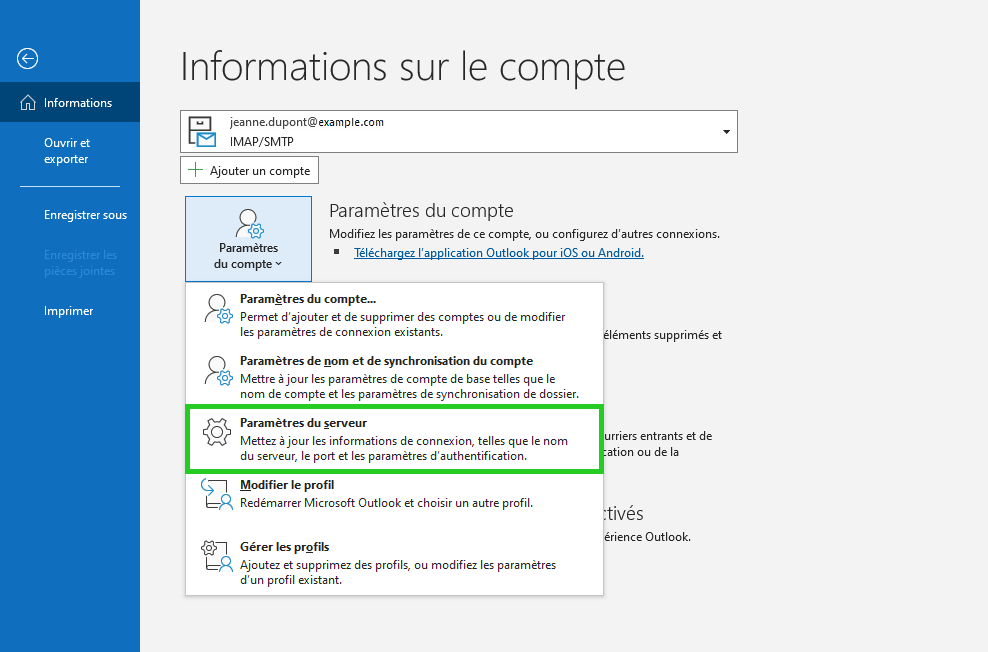
Cliquez sur Courrier sortant.

Vérifiez les paramètres et corrigez-les. Assurez-vous que le serveur smtp.ionos.fr et le port 465 sont saisis. En outre, le champ Méthode de chiffrement doit être réglé sur SSL/TLS. Vous pouvez également utiliser la méthode de chiffrement STARTTLS en combinaison avec le port 587.
Assurez-vous que l'option Mon serveur sortant (SMTP) requiert une authentification et l'option Utiliser les mêmes paramètres que ceux de mon serveur de courrier entrant sont activées.
Cliquez sur Suivant.

- Cliquez sur Terminé.